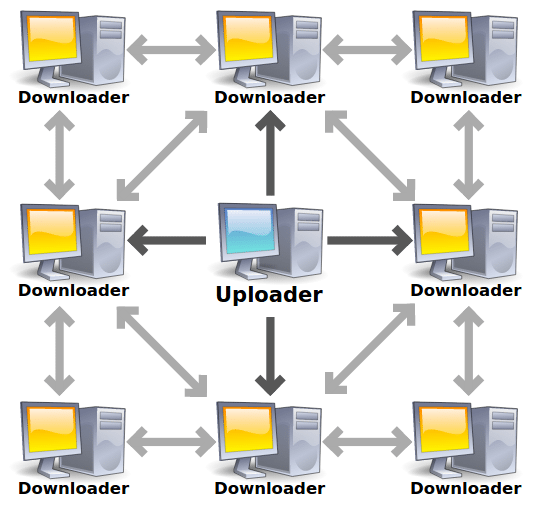Το πρωτόκολλο BitTorrent είναι ένας απ' τους καλύτερους τρόπους για να μοιραστούμε μεγάλο όγκο δεδομένων, και μπορεί να χρησιμοποιηθεί νόμιμα – τα ISOs των περισσότερων διανομών Linux είναι διαθέσιμα και σαν αρχεία torrent. Ας δούμε πως θα επιτύχουμε την δημιουργία torrent και το ανέβασμα τους, χρησιμοποιώντας τον δημοφιλή client qBittorrent.
Προτάσεις συνεργασίας
Τα νέα άρθρα του PCsteps
Γίνε VIP μέλος στο PCSteps
–Read this post in English, on PCsteps.com—
Αυτός ο οδηγός μπορεί να χρησιμοποιηθεί για την δημιουργία torrent τα οποία μπορούν να ανέβουν σε οποιονδήποτε public ή private tracker.
Χρησιμοποιούμε το The Pirate Bay σαν παράδειγμα, αλλά παρόμοιες διαδικασίες εφαρμόζονται για το ανέβασμα αρχείων στο Kickass Torrents, ή σε οποιονδήποτε άλλο tracker.
Είναι η δημιουργία torrent νόμιμη?
Ένα αρχείο torrent είναι σαν ένα φορτηγό. Ένα φορτηγό μπορεί να μεταφέρει νόμιμο εμπόρευμα, αλλά μπορεί επίσης να μεταφέρει λαθραία, κλεμμένα ή παράνομα προϊόντα.
Η δημιουργία torrent είναι απολύτως νόμιμη. Αυτό που είναι παράνομο, είναι το να διανέμουμε μουσική ή ταινίες που διέπονται από πνευματικά δικαιώματα, και σπασμένες εκδόσεις παιχνιδιών και προγραμμάτων, και επιφέρει τις ανάλογες κυρώσεις.
Δημιουργία torrent με το qBittorrent
Οι περισσότεροι torrent clients που ήδη χρησιμοποιούμε μπορούν να χρησιμοποιηθούν και για την δημιουργία torrent. Γι' αυτόν τον οδηγό θα χρησιμοποιήσουμε το qBittorrent, έναν απ' τους δημοφιλέστερους torrent clients, εκτός του γεμάτου malware uTorrent/μTorrent.

Μπορείτε να κατεβάσετε την τελευταία έκδοση του qBittorrent απ' την επίσημη ιστοσελίδα του.
Αφότου κατεβάσουμε και εγκαταστήσουμε το qBittorrent, πατάμε Εργαλεία -> Δημιουργός torrent.
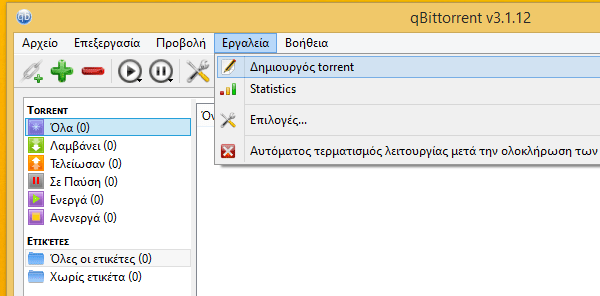
Στο εργαλείο δημιουργίας torrent μπορούμε να προσθέσουμε ένα μόνο αρχείο, ή και ολόκληρο φάκελο που περιέχει άλλους υποφακέλους.
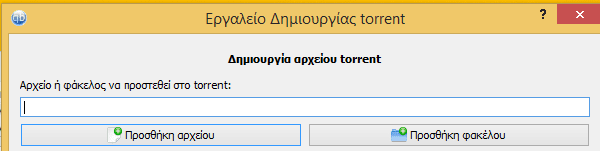
Στο παράδειγμα θα δημιουργήσουμε ένα torrent με έναν φάκελο που περιέχει το Linux Mint 17.1 Cinnamon και το Linux Mint 17.1 KDE.
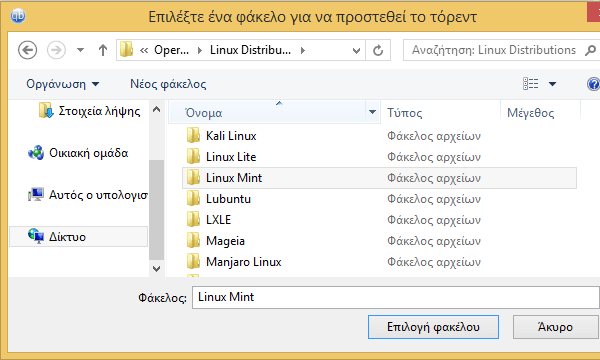
Στο πεδίο URLs Ιχνηλατών, μπορούμε να προσθέσουμε τους ακόλουθους public trackers:
udp://tracker.openbittorrent.com:80 udp://open.demonii.com:1337 udp://tracker.coppersurfer.tk:6969 udp://tracker.leechers-paradise.org:6969
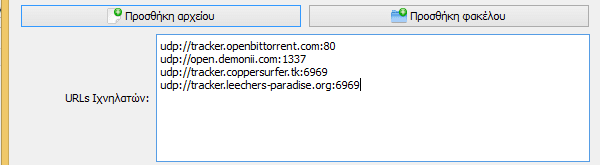
Υπάρχουν περισσότεροι public trackers που θα μπορούσαμε να προσθέσουμε, αλλά δεν υπάρχει λόγος να το παρακάνουμε. Τέσσερις public trackers είναι αρκετοί.
Αν σκοπεύουμε να ανεβάσουμε το torrent μας σε κάποιον private tracker, πρέπει να ακολουθήσουμε τις δικές τους οδηγίες σχετικά με το tracker URL, και να μην προσθέσουμε τους public trackers. Στους περισσότερους public trackers, πρέπει να κερδίσουμε το δικαίωμα για ανέβασμα torrent.
Μπορούμε να αφήσουμε τα άλλα δύο πεδία κενά.
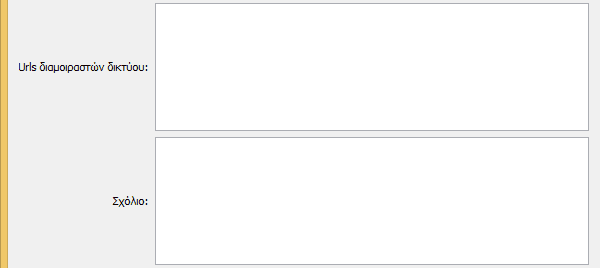
Το “Urls διαμοιραστών δικτύου” είναι χρήσιμο μόνο αν ανεβάζουμε κάποιο αρχείο που μπορεί να κατέβει και από έναν server μέσω HTTP ή FTP. Με αυτόν τον τρόπο, ο server συμμετέχει στον διαμοιρασμό του torrent σαν ακόμα ένας peer.
Για περισσότερες πληροφορίες σχετικά με τους Web seeds και πως τους προσθέτουμε, ρίξτε μια ματιά στη σχετική ανάρτηση στο techie buzz.
Τέλος, εάν ανεβάζουμε σε private tracker, πρέπει να τσεκάρουμε το “Private”. Είναι επίσης καλή ιδέα να τσεκάρουμε το “Start seeding after creation”, για να προστεθεί άμεσα το νέο torrent αρχείο μας στο qBittorrent.
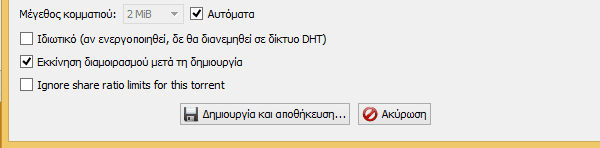
Όταν είμαστε έτοιμοι, κάνουμε κλικ στη “Δημιουργία και αποθήκευση…” και επιλέγουμε ένα όνομα για το torrent μας.
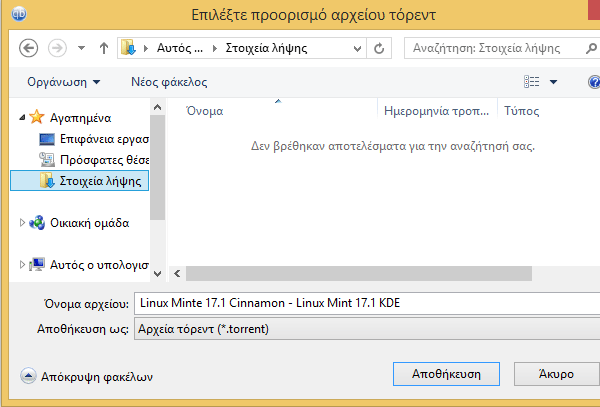
Το πλήθος των αρχείων στο torrent και το μέγεθος τους, θα επηρεάσει τον χρόνο δημιουργίας του.
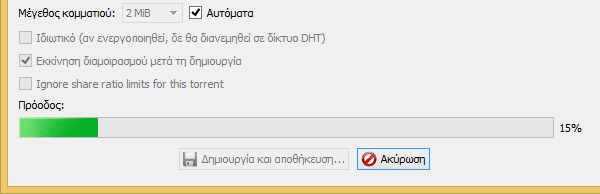
Πλέον, ξεκίνησε ο διαμοιρασμός του torrent μας.
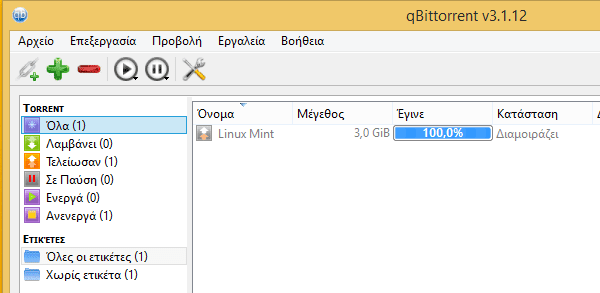
Μπορούμε να στείλουμε το αρχείο torrent σε κάποιον φίλο, και να αρχίσει να το κατεβάζει απ' τον υπολογιστή μας, με οποιονδήποτε torrent client.
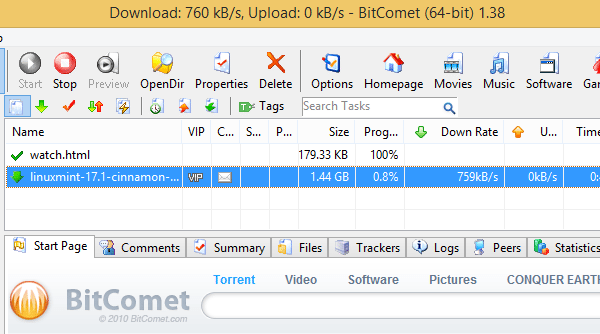
Φυσικά, αν δεν χρησιμοποιήσαμε Urls διαμοιραστών δικτύου, ο ρυθμός download του φίλου μας εξαρτάται απ' τον δικό μας ρυθμό upload. Η μέση γραμμή ADSL προσφέρει 1Mbps upload, το οποίο μεταφράζεται σε 90-100KB/s.
Για να έχουμε την καλύτερη δυνατή ταχύτητα upload, το Connection status μας πρέπει να είναι πράσινο. Αν είναι κίτρινο…
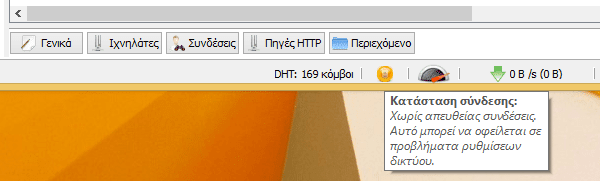
…πρέπει να ανοίξουμε μια θύρα στο router και στο firewall μας.
Πως να ανεβάσουμε torrent στο PirateBay
Αν θέλουμε να μοιράσουμε ένα torrent σε μεγαλύτερο κοινό, είναι εύκολο, γρήγορο και δωρεάν να ανεβάσουμε το torrent μας στο PirateBay.
Πρέπει πρώτα να δημιουργήσουμε ένα λογαριασμό.
Απλά επισκεπτόμαστε το https://thepiratebay.se/register, διαλέγουμε ένα username, εισάγουμε το email μας και διαλέγουμε έναν ασφαλή κωδικό.
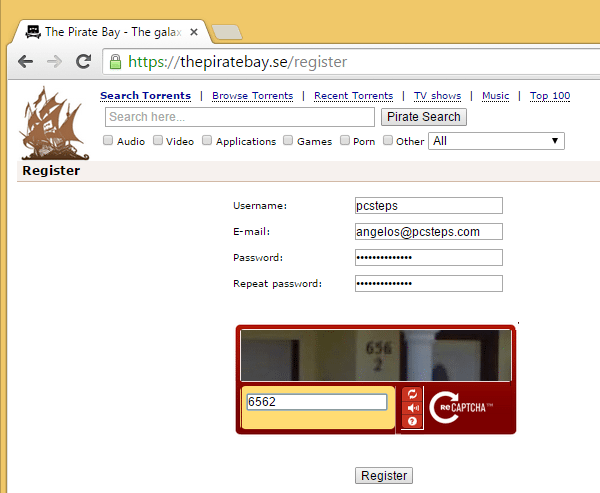
Θα λάβουμε ένα email για να ολοκληρώσουμε την εγγραφή.
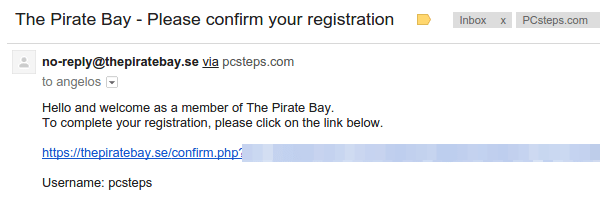
Μετά απ' αυτό, απλά πηγαίνουμε στο https://thepiratebay.se/upload, επιλέγουμε το αρχείο torrent και γράφουμε τις σχετικές μ' αυτό λεπτομέρειες.
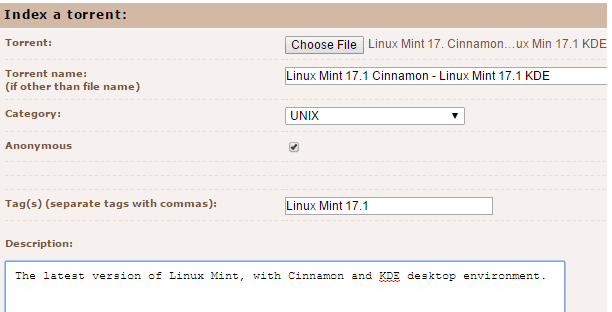
Αφού δημιουργήσουμε το torrent, είναι άμεσα διαθέσιμο.
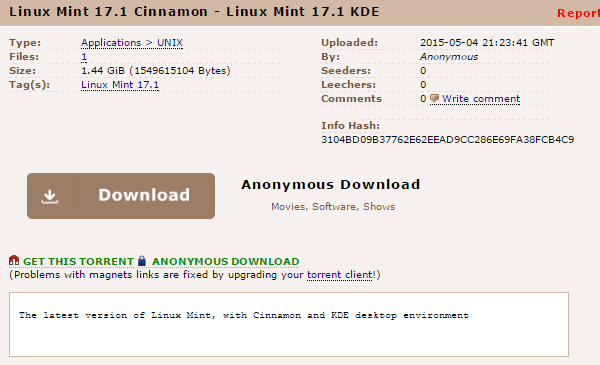
Στην σελίδα προφίλ μας μπορούμε να δούμε όλα τα torrents που έχουμε δημιουργήσει.
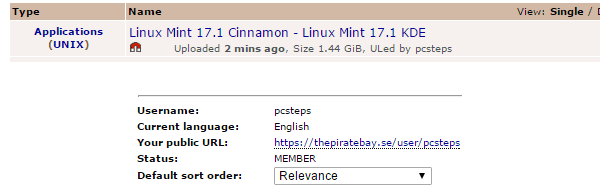
Εάν επιθυμούμε να διαγράψουμε το torrent, απλά επισκεπτόμαστε την σελίδα του, ενώ είμαστε συνδεδεμένοι, και κάνουμε κλικ στο κόκκινο X στην επάνω δεξιά γωνία.
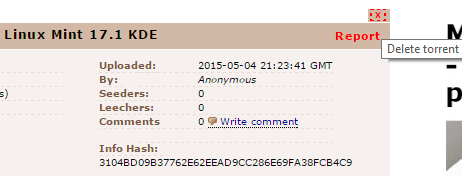
Σας φάνηκε η δημιουργία torrent εύκολη?
Αν αντιμετωπίσατε οποιοδήποτε πρόβλημα με τη δημιουργία torrent, με το qBittorrent ή άλλον client, αφήστε μας ένα σχόλιο.